فهرست
پدې مقاله کې به موږ د لیږد د ایکسل اختیار پیسټ شارټ کټ په اړه بحث وکړو. په Excel کې، موږ عموما قطارونه کالمونو ته لیږدوو یا برعکس. موږ کولی شو دا په څو لارو ترسره کړو. مګر په دې مقاله کې، موږ به یوازې د پیسټ شارټ کټ څخه کار واخلو پداسې حال کې چې ډیټا له یوې سیمې څخه بلې ته کاپي کوو.
موږ د معلوماتو سیټ اخلو چې د مختلفو میوو نومونه او قیمتونه لري.

د تمرین کاري کتاب ډاونلوډ کړئ
د تمرین لپاره دا د تمرین کاري کتاب ډاونلوډ کړئ کله چې تاسو دا مقاله لوستلئ.
د ایکسل پیسټ ټرانسپوز شارټ کټ.xlsx
4 د ایکسل پیسټ شارټ کټ په کارولو سره د لیږد لپاره میتودونه
1. د ربن پیسټ شارټ کټ په کارولو سره لیږد کول
موږ د ربن کمانډونو په کارولو سره لیږد کولی شو. پروسه لاندې ورکړل شوې:
لومړی ګام: 3>
- هغه معلومات غوره کړئ چې موږ یې لیږدوو. دلته ما سلسله غوره کړه B4:C9 .
- بیا کور ته لاړشئ.
- اوس، له کاپي څخه غوره کړئ د کلیپ بورډ د قوماندې ګروپ.
15>
0> دوهمه مرحله: 11>16>
دریم ګام :
- اصلي کور ټب ته لاړ شئ.
- بیا د کمانډونو څخه پیسټ غوره کړئ. <12 د پیسټ اختیار د ډراپ-ډاون څخه، انتخاب انتقال(T) .

مرحله 4:
- د انتقال (T) غوره کولو وروسته، موږ به خپل ترلاسه کړوانتقال شوي ډاټا.

نور ولولئ: څنګه په Excel کې سرې لیږدولو (3 ساده لارې)
2. په Excel کې د لیږد لپاره د کیبورډ شارټ کټ
مرحله 1:
- لومړی، د B4:C9 <د سیل رینج څخه ډاټا غوره کړئ 2>چې موږ یې انتقال غواړو.
- اوس، Ctrl+C فشار ورکړئ.

دوهمه مرحله :
- د ډیټا پیسټ کولو لپاره سیل B11 وټاکئ.
- اوس، Ctrl+V فشار ورکړئ.

درېیم ګام:
- اوس، د ډراپ-ډاون کلیک وکړئ Ctrl مینو .
- د پیسټ اختیار څخه، انتقال (T) غوره کړئ.
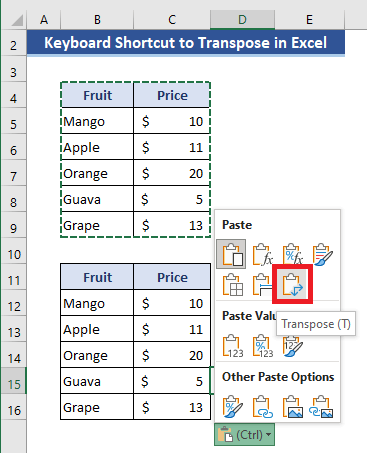
څلور ګام:
- د Transpose(T) غوره کولو وروسته، موږ به زموږ د مطلوب لیږد پایله ترلاسه کړو.

ورته لوستل
- VBA په Excel کې د اری لیږد لپاره (3 میتودونه)
- په Excel کې د قطارونو بدلولو څرنګوالی (2 میتودونه)
- په ګروپ کې ډیری قطارونه په Excel کې کالمونو ته انتقال کړئ
- په Excel کې قطارونو ته د کالمونو لیږدولو څرنګوالی (6 میتودونه)
3. د موږک شارټ کټ په واسطه لیږدول
1 ګام:
- د لیږد لپاره رینج B4:C9 غوره کړئ.
- بیا د موږک ښي تڼۍ کلیک وکړئ. موږ به د متن مینو پیدا کړو.

- انتخاب کاپي د د متن مینو څخه.

درېیم ګام:
<11 
څلور ګام: 3>
- اوس، غوره کړئ لیږد (T) اختیار او موږ به په یوځل کې بیرته راستنیدونکي ارزښتونه ترلاسه کړو.

4. د ایکسل پیسټ ځانګړی شارټ کټ د لیږد لپاره پلي کیږي
موږ کولی شو د دې لیږد لپاره پیسټ ځانګړي هم وکاروو. موږ کولی شو دا پیسټ ځانګړي په بیلابیلو لارو پلي کړو.
1>لومړی ګام:
- د رینج غوره کړئ B4:C9 په پیل کې.
- بیا کور ټب ته لاړشئ.
- د کمانډونو څخه کاپي انتخاب کړئ.
- یا فشار ورکړئ Ctrl+C د کاپي کولو لپاره.

- اوس، غوره کړئ د معلوماتو پیسټ کولو لپاره یوه حجره. موږ د دې لپاره حجره B11 غوره کوو.

- اوس اصلي کور ټب ته لاړ شئ.
- د کمانډونو څخه پیسټ ته لاړ شئ. پیسټ د غورځولو - ښکته انتخاب کړئ پیسټ ځانګړی .
- یا Ctrl+Alt+V فشار ورکړئ.
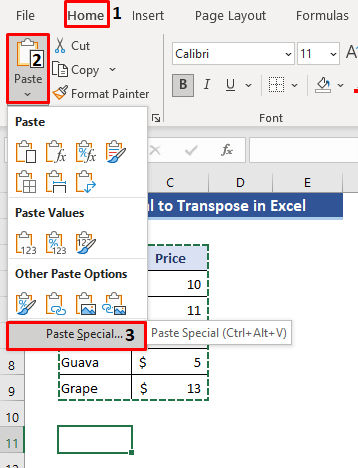
څلور ګام:
- موږ به د ډیالوګ بکس ترلاسه کړو.
- اوس، د انتقال اختیار کې نښه واچوئ.
- بیا ښه کلیک وکړئ.

- په پای کې ، موږ به بیرته ترلاسه کړو.
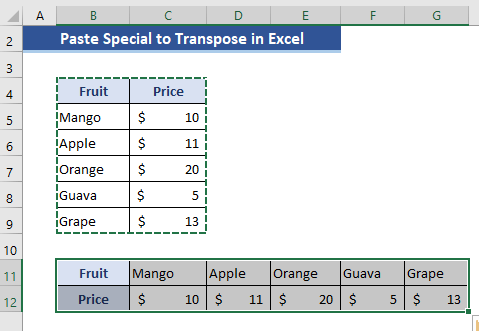
نور ولولئ: په Excel کې مشروط لیږد (2بېلګې)
نتیجې
موږ دلته د پیسټ شارټ کټ په کارولو سره د لیږد لپاره مختلفې لارې ښودلې. امید لرم چې دا مقاله به تاسو سره مرسته وکړي کله چې تاسو د دې عملیاتو ترسره کولو ته اړتیا لرئ. که تاسو کوم وړاندیز یا نظر لرئ، مهرباني وکړئ موږ ته تبصره وکړئ.

